Windows7系统怎么备份系统
系统软件是指控制和协调计算机及外部设备,支持应用软件开发和运行的系统,是无需用户干预的各种程序的集合,主要功能是调度,监控和维护计算机系统;负责管理计算机系统中各种独立的硬件,使得它们可以协调工作。系统软件使得计算机使用者和其他软件将计算机当作一个整体而不需要顾及到底层每个硬件是如何工作的。
有些用户不知道怎么备份系统,这真是一个悲伤的故事。其实怎么备份win7系统一点也不难,只不过是大家没有去了解过相关的讯息罢了。那么到底怎么备份win7系统呢?今天小编就给大家带来win7系统怎么备份系统的方法,争取让大家都能够学会。
首先我们点击windows系统开始菜单,打开控制面板!
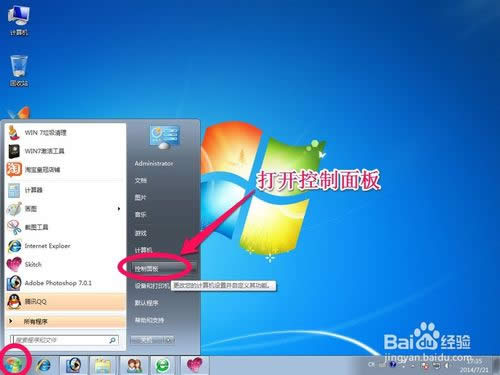
win7系统怎么备份系统图1
在控制面板中点击系统和安全!
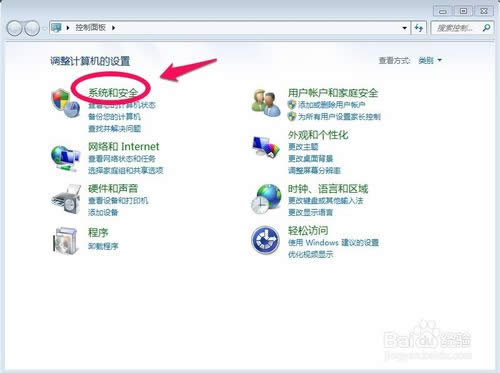
win7系统怎么备份系统图2
我们选择备份和还原中的备份您的计算机!
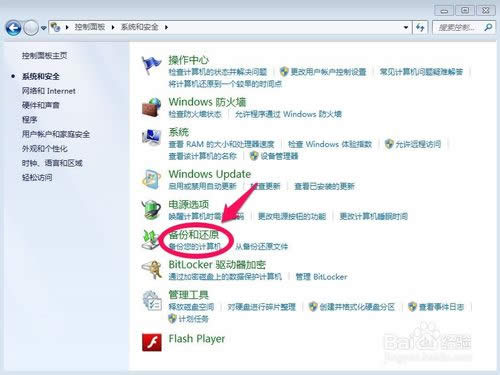
win7系统怎么备份系统图3
我们选择创建系统映像,然后选择把备份保存在那个盘,因为我们要对系统做备份,所以我们不要选择C盘保存备份!然后下一步!
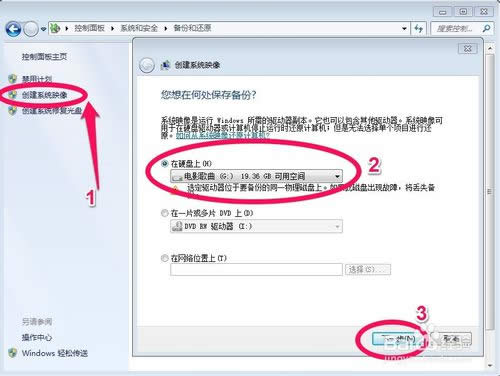
win7系统怎么备份系统图4
我们选择C盘,我们要给C盘做备份,然后单击下一步!
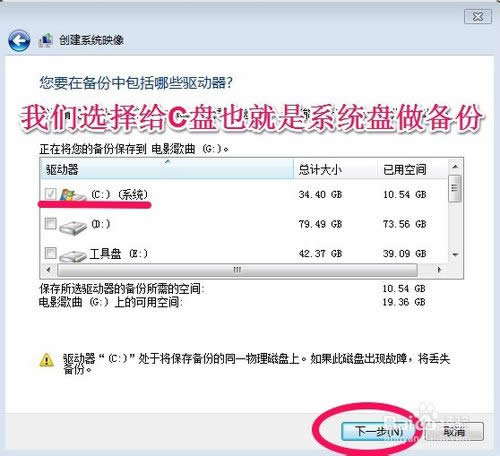
win7系统怎么备份系统图5
在这个界面上,我们单击开始备份!我们对C盘也就是系统盘做备份!
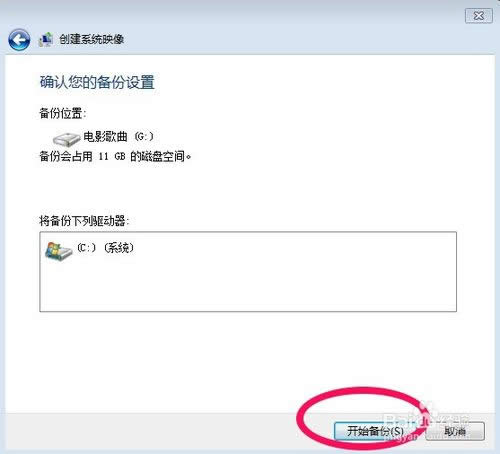
win7系统怎么备份系统图6
系统备份开始,我们耐心点等待即可!
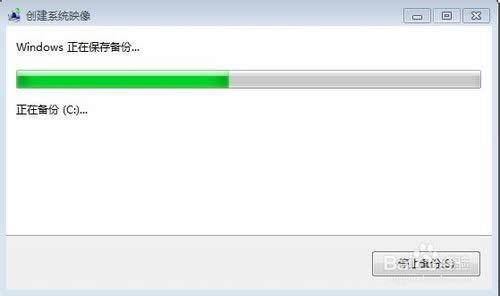
win7系统怎么备份系统图7
系统备份完以后,会提示我们是否创建系统修复光盘,我们如果有刻录机当然可以刻录一张系统修复光盘。如果没有空光盘和刻录机我们选择“否”。我们的C盘已经做了备份!
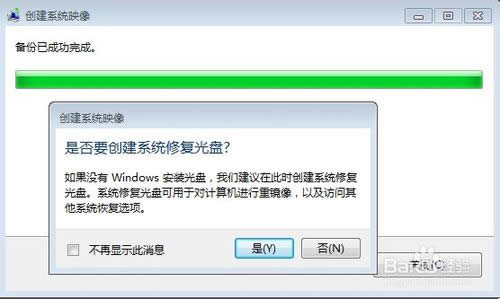
win7系统怎么备份系统图8
以后我们系统出了问题的时候,我们可以还原我们所做的备份!
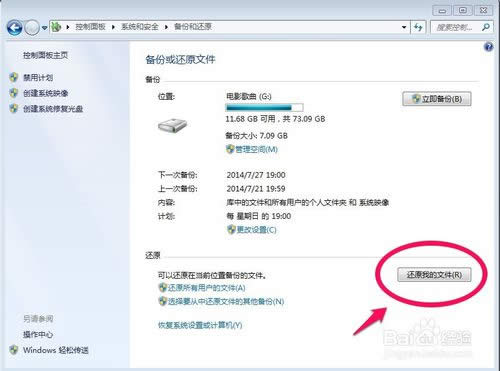
win7系统怎么备份系统图9
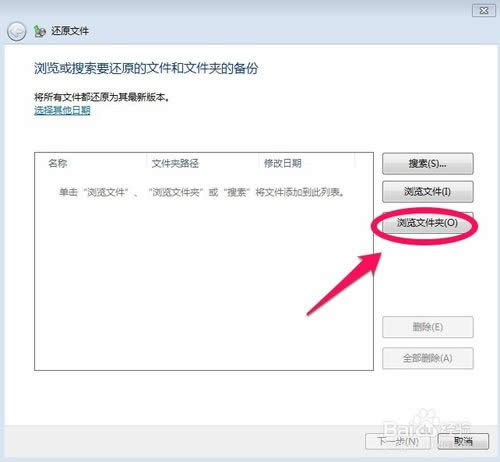
win7系统怎么备份系统图10
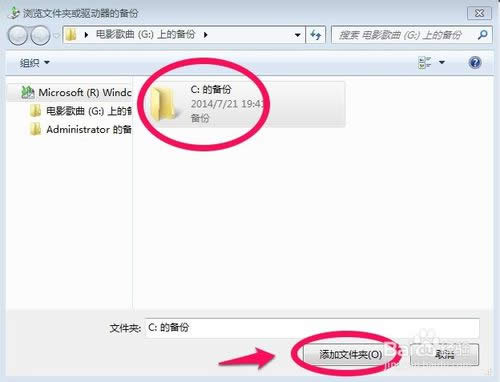
win7系统怎么备份系统图11
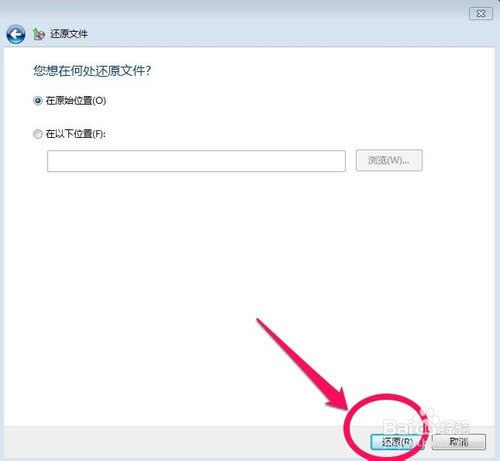
win7系统怎么备份系统图12
以上就是win7系统怎么备份系统的方法了,大家以后电脑出问题了就再也不怕没办法恢复啦,因为我们已经事先备份了系统哦。但是有一点大家要注意,在知道了怎么备份win7系统后,我们要在电脑彻底崩溃之前恢复系统哦,否则就没用了。
系统软件一般是在计算机系统购买时随机携带的,也可以根据需要另行安装。
……